
Ne kokybės momentiniai vaizdai yra kelios rūšys. Tai gali būti nepakankamas apšvietimas (arba atvirkščiai), nepageidaujamo triukšmo buvimas nuotraukoje, taip pat pagrindinių objektų neryškumą, pvz., Veido į portretą.
Šioje pamokoje mes susidursime su tuo, kaip pagerinti nuotraukos kokybę Photoshop CS6.
Mes dirbsime su viena nuotrauka, kurioje taip pat yra triukšmai ir nereikalingi šešėliai. Taip pat perdirbimo proceso metu bus neryški, o tai turės būti pašalinta. Visas rinkinys ...

Visų pirma, būtina atsikratyti šešėlių gedimo, kiek įmanoma. Taikyti du korekcinius sluoksnius - "Curves" ir. \ T "Lygiai" Spustelėję ant apvalios piktogramos sluoksnių paletės apačioje.

Pirmiausia taikyti "Curves" . Pataisos sluoksnio savybės automatiškai atidaromos.
"Patraukite tamsias sklypus, lenkdami kreivę, kaip parodyta ekrano, vengiant sankryžų dėl šviesaus ir mažų dalių praradimo.
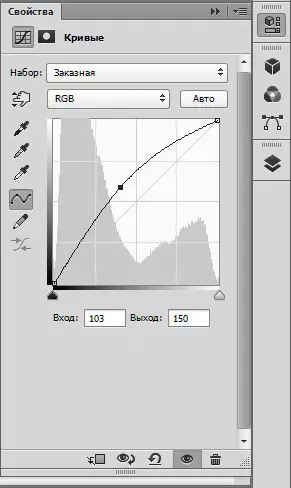

Tada kreipkitės "Lygiai" . Persikėlimas į dešinę slankiklį, nurodytą ekrano kopijoje, yra šiek tiek minkština atspalvis.
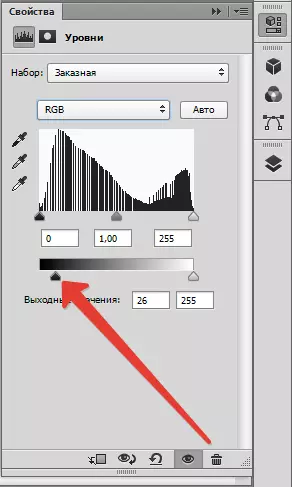

Dabar būtina pašalinti triukšmą nuotraukoje Photoshop.
Sukurkite kombinuotą sluoksnių kopiją ( Ctrl + Alt + Shift + E ), tada kitą šio sluoksnio kopiją, vilkite jį į piktogramą, nurodytą ekrano nuotraukoje.

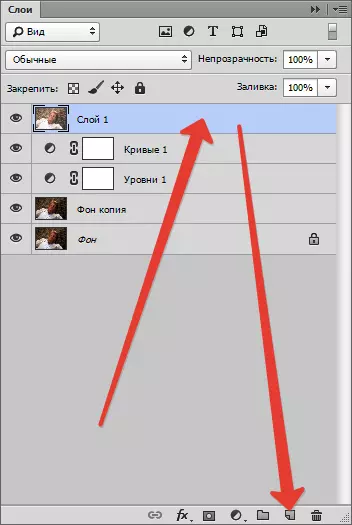

Taikykite viršutinę sluoksnio filtro kopiją "Blur virš paviršiaus".

Mes stengiamės sumažinti artefaktus ir triukšmus iki slankiklių kiek įmanoma, bandydami išlaikyti mažas detales.
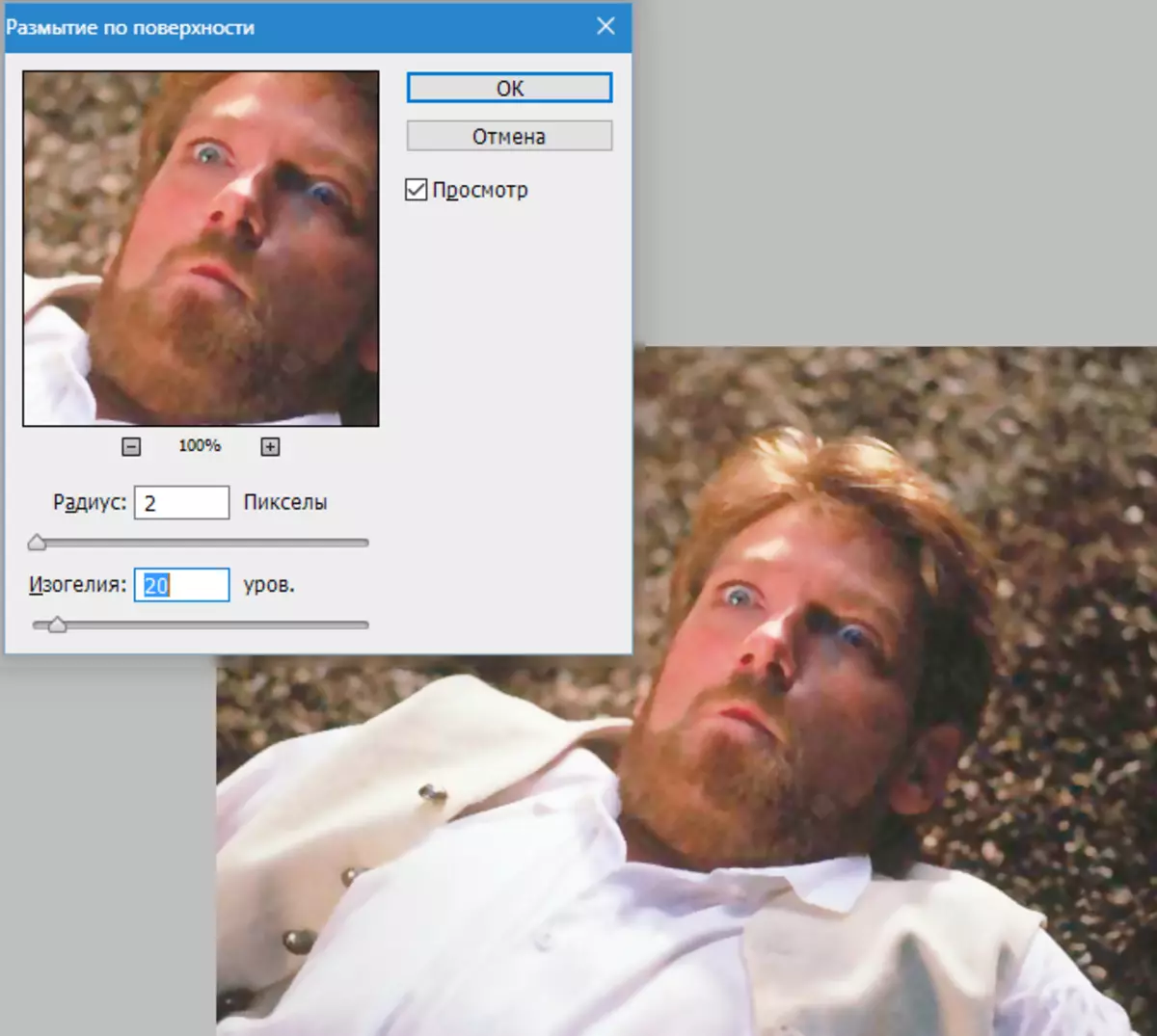
Tada pasirinkite pagrindinį spalvotą juodą spustelėję spalvų pasirinkimo piktogramą dešinėje įrankių juostoje, gnybtai Alt. ir spustelėkite mygtuką "Pridėti sluoksnio kaukę".
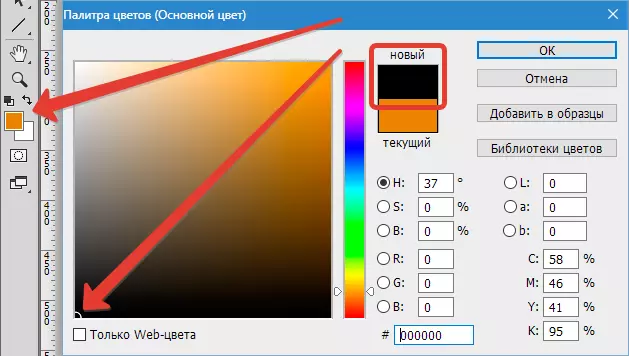

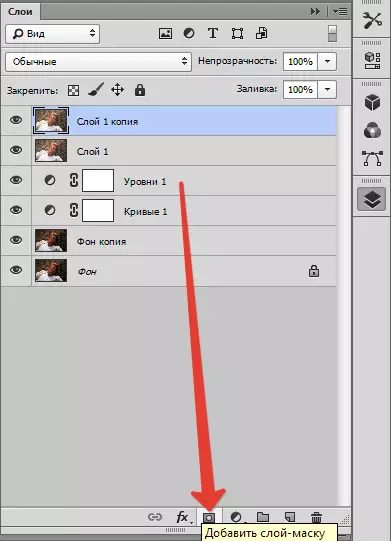
Kaukė yra pritvirtinta prie mūsų sluoksnio, užpildyta juoda.
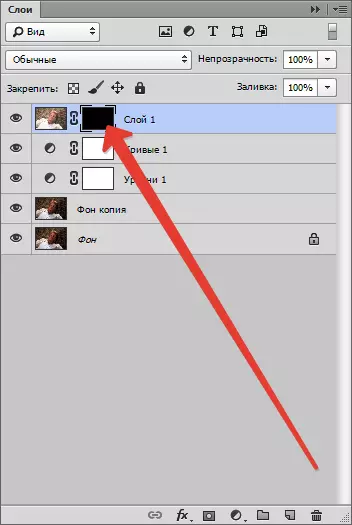
Dabar pasirinkite prietaisą "Brush" Su šiais parametrais: spalva - balta, standumas - 0%, neskaidrumas ir stūmimas - 40%.
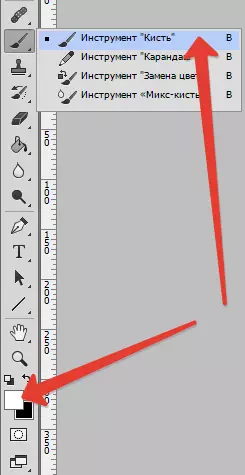
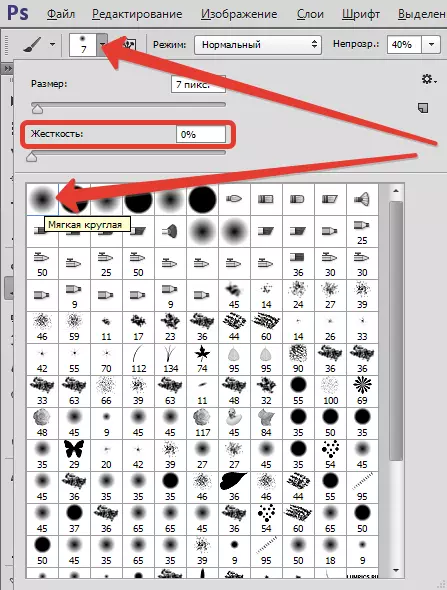

Be to, mes skiriame juodą kaukę su kairiuoju pelės mygtuku ir dažykite triukšmą nuotraukoje.
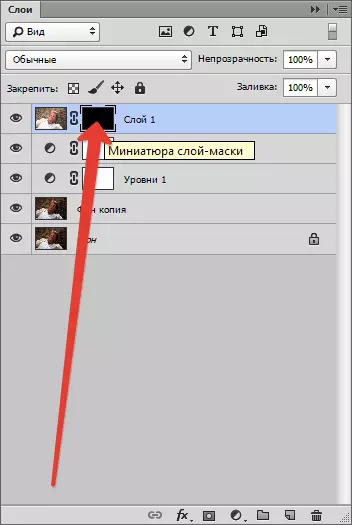

Kitas žingsnis yra pašalinti spalvų aberacijas. Mūsų atveju tai yra žalios vados.
Mes naudojame korekcinį sluoksnį "Spalvų tonas / sodrumas" , pasirinkite išskleidžiamajame sąraše Žalias ir sumažinti sodrumą iki nulio.
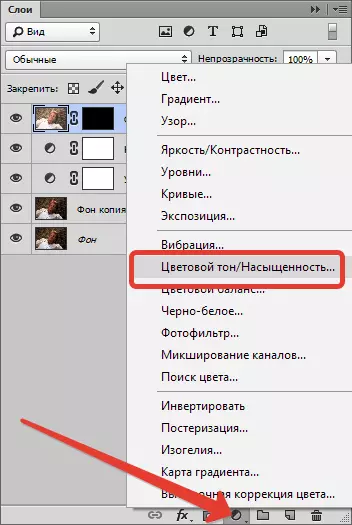

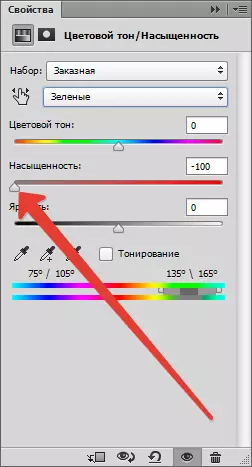
Kaip matome, mūsų veiksmai sumažėjo paveikslėlio ryškumui. Turime padaryti nuotrauką su aiškiu "Photoshop".
Jei norite pagerinti ryškumą, sukurkite kombinuotą sluoksnių kopiją, eikite į meniu "Filtras" ir taikyti "Kontūras Sharpness" . Slankikliai Mes pasiekiame reikiamą poveikį.
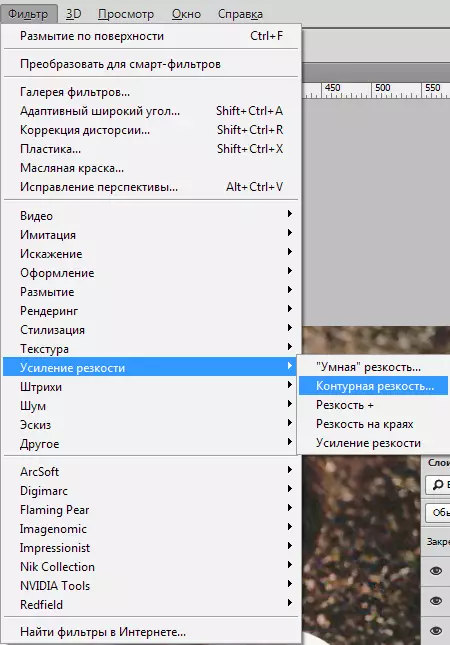
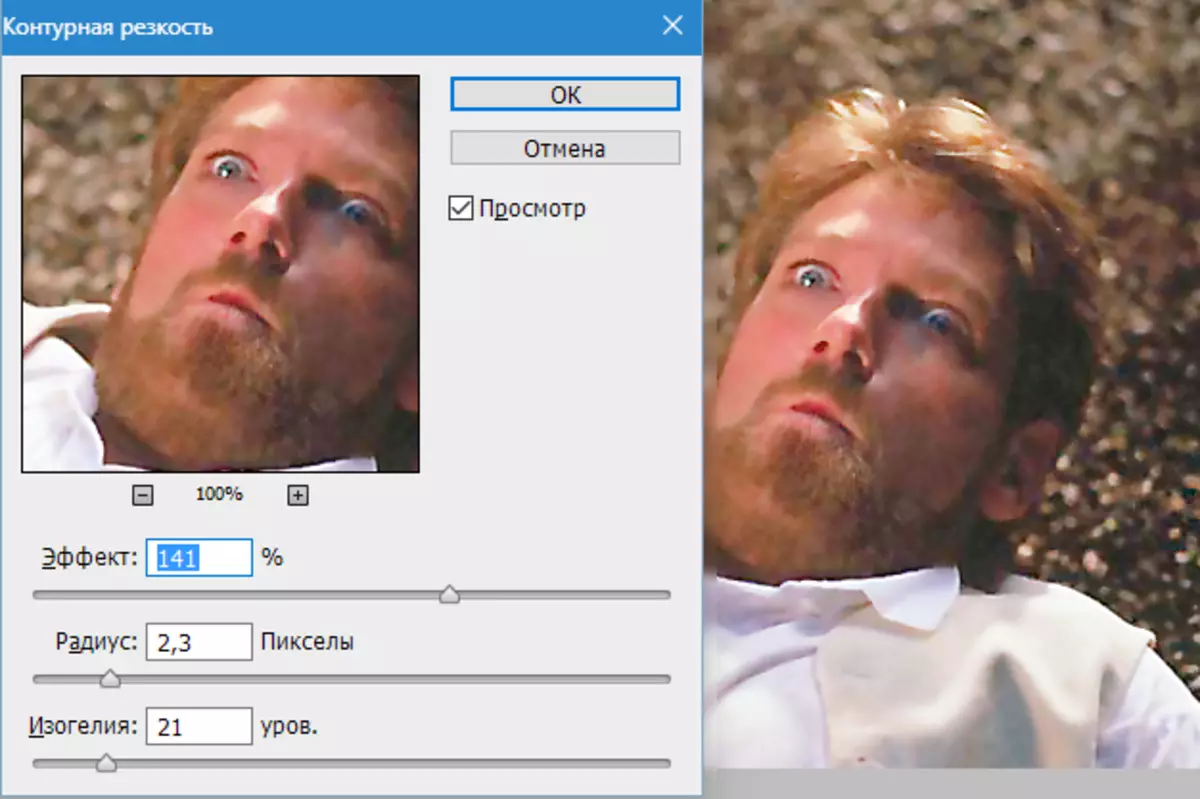
Dabar pridėkite kontrastą į charakterio drabužių elementus, nes kai kurios detalės apdorojant.
Mes naudojame "Lygiai" . Pridedame šį korekcijos sluoksnį (žr. Aukščiau) ir mes pasiekiame maksimalų poveikį drabužiams (mes ne atkreipiame dėmesį į poilsį). Būtina, kad tamsūs sklypai būtų šiek tiek tamsesnis ir šviesus - lengvesnis.


Toliau užpildysime kaukę "Lygiai" Juoda. Norėdami tai padaryti, būtina nustatyti pagrindinę spalvą juoda (žr aukščiau), pažymėkite kaukę ir spustelėkite Alt + del..
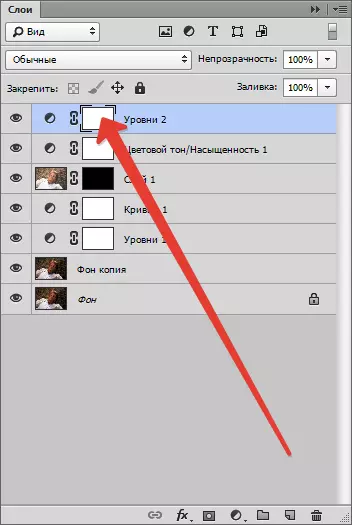
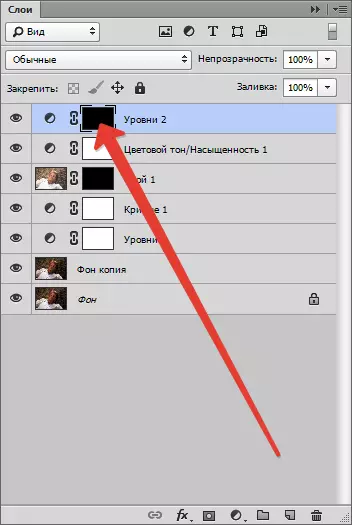
Tada baltas šepetys su parametrais, kaip ir neryškiai, mes einame per drabužius.

Paskutinis žingsnis yra susilpninti prisotinimą. Tai turi būti padaryta, nes visi manipuliacijos su kontrastu pagerina chromatiškumą.
Pridėti kitą korekcijos sluoksnį "Spalvų tonas / sodrumas" Ir atitinkamą slankiklį pašaliname spalvą.


Naudojant keletą nepilnamečių metodų, galėjome pagerinti nuotraukos kokybę.
